[解決済み] GoPro がビデオを再生しない場合の 5 つのトラブルシューティング
息を呑むようなハイキングから戻ってきました。GoPro で魔法のような瞬間を楽しみたいのに、壮大な景色ではなく真っ白な画面が表示されます。心配しないでください。GoPro でビデオが再生されない問題を解決する方法があります。この記事では、このイライラする問題が発生する理由と、壮大な瞬間を再現する適切な方法を紹介し、この問題を解決します。何を待っているのですか? GoPro ビデオ再生エラーを今すぐ修正しましょう!
ガイドリスト
原因1: 破損したビデオファイル 原因2: サポートされていないファイル形式またはコーデック 原因3: ハードウェアまたはソフトウェアの不具合 原因4: SDカードの問題 原因5: フォーマットの非互換性 GoProビデオをスムーズに再生するためのヒント原因1: 破損したビデオファイル
GoProビデオが再生できない最初の理由は、ビデオファイルが破損していることです。これは、ファイル内のデータが破損し、再生中に再生できなくなる場合で、転送中、突然のシャットダウン、またはストレージデバイスのエラー中に発生します。 AnyRec ビデオ修復 画面が真っ白になったり、フリーズしたり、再生が歪んだりする問題を解決します。この理由で GoPro ビデオが再生されなかったり途切れたりする問題を修正するには、次の手順に従ってください。
• 破損した GoPro ビデオをワンクリックで簡単に修復します。
• 破損したビデオを元の形式、品質などに修復します。
• 保存する前に復元したビデオをプレビューできます。
• 長いビデオでもスムーズかつ迅速なビデオ修復を提供します。
ステップ1。プログラムを起動し、破損した GoPro ビデオとサンプル ビデオをメイン インターフェイスにアップロードします。

ステップ2。「修復」ボタンをクリックし、「プレビュー」ボタンをクリックして効果を確認します。GoPro がビデオを再生しない問題が解決した場合は、「保存」ボタンをクリックしてエクスポートします。

原因2: サポートされていないファイル形式またはコーデック
サポートされていないファイル形式やコーデックを使用すると、GoPro が正しく機能しないこともあります。これは、ビデオがプレーヤーが認識できないコードや形式でエンコードされている場合に発生します。選択したメディア プレーヤーに必要なコーデックがない場合、ビデオを適切に再生できません。サポートされていない一般的な形式には、新しい HEVC が含まれますが、AVI や FLC などの古い形式も一部のプレーヤーでは動作しない可能性があります。したがって、GoPro でビデオが再生されない問題を解決するには、次の解決策を試してください。
1. メディア プレーヤーで GoPro ビデオを適切にデコードして再生するには、K-Lite Codec Pack などの必要なコーデックをインストールします。
2. あるいは、GoPro 形式を含む幅広い形式とコーデックをカバーする VLC などのプレーヤーを使用することもできます。

原因3: ハードウェアまたはソフトウェアの不具合
GoPro のフルレングスのビデオを処理できないもう 1 つの理由は、ハードウェアが不十分であるか、ソフトウェアが古いことです。高品質のビデオ、特に高解像度で最新のコーデックを使用するビデオには、十分な CPU および GPU リソースが必要です。コンピューターのハードウェアが古い場合は、高解像度のコンテンツをデコードして表示するのに苦労することが予想されます。さらに、バグ、古いドライバー、互換性のないプレーヤーなどのソフトウェアの問題により、再生品質が低下します。これらのハードウェアとソフトウェアの問題が発生すると、GoPro ビデオが途切れたり、フリーズしたり、まったく再生されなくなったりします。GoPro がビデオを再生できない問題を解決するには、次の解決策を試してください。
1. 「デバイス マネージャー」(Windows + X) でコンピューターのソフトウェアとドライバーを更新します。
2. GoPro ビデオの再生中にバックグラウンドで実行されている余分なプログラムを閉じて、システム リソースを解放することもできます。
3. さらに、再生しようとしているビデオ ファイルに対して GoPro 設定が最適化されていることを確認します。
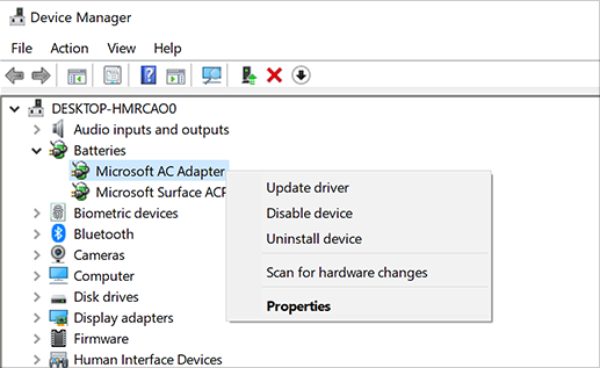
原因4: SDカードの問題
SD カードの問題は、主にカードが破損、破損、またはデバイスと互換性がない場合に、ビデオの再生に問題を引き起こす可能性があります。この問題は、カードが不適切に取り外されたり、摩耗したり、転送中に突然電源が失われたりした場合に発生します。また、ほとんどの場合、カードがデバイスまたはフォーマットと互換性がないため、「GoPro でビデオが再生されない」という問題が発生します。この問題を解決するために試すべき解決策は次のとおりです。
1. 別の SD カードを使用して、問題が元のカードにあるかどうかを確認します。
2. それ以外の場合、GoPro デバイスが SD カードを読み取れない場合は、カード リーダーを介してコンピューターに直接リンクして、ビデオ ファイルにアクセスできるかどうかを確認してください。
原因5. 非互換性フォーマット
新しい HEVCのようなコーデック 古いデバイス、ハードウェア、ソフトウェアでは対応していないことが多く、GoProのビデオが再生されなかったり、プレビューが表示されなかったりする原因となっている可能性があります。さらに、高解像度のビデオは、大量のデータを処理するために強力なハードウェアを必要とし、古いプロセッサや限られたグラフィックスでは、これらのビデオを正しく表示するのに苦労する可能性があります。このため、 AnyRec ビデオコンバーター 大きな違いを生むことができます。この強力なソフトウェアを使用すると、GoPro ビデオをさまざまな互換性のある形式に簡単に変換できます。今すぐ試して、GoPro でビデオが再生されない問題を解決してください。

あらゆるビデオを MP4 などの GoPro とより互換性のある形式に変換します。
編集機能により、素晴らしいエフェクトで GoPro ビデオをカスタマイズできます。
最先端のアルゴリズムを使用して、オリジナルの高品質を維持します。
複数のファイルを同時にバッチ処理することで、時間を節約できます。
ステップ1。火をつける AnyRec ビデオコンバーター デスクトップ画面で、「ファイルを追加」ボタンをクリックするか、メイン インターフェイスにドラッグ アンド ドロップするだけで、GoPro ビデオを追加できます。

ステップ2。最適な形式を選択するには、「ビデオ形式」ドロップダウン リスト ボタンを選択し、「ビデオ」セクションから「MP4」を選択します。または、Mac で GoPro からスローモーションをエクスポートする場合は、リストからデフォルトの形式である「MOV」を選択できます。

「カスタム プロファイル」をクリックすると、変換設定をカスタマイズできます。ここで、希望するフレーム レート、解像度、その他の設定を設定できます。

ステップ 3。次に、新しく変換したファイルの場所と名前を選択し、「すべて変換」ボタンをクリックして完了します。完了したら、選択したプレーヤーで GoPro ビデオを再生してみてください。

GoProビデオをスムーズに再生するためのヒント
破損したビデオ ファイルを修復するためのこれらの理由と解決策の後、これらの問題が再発しないようにするために、いくつかのベスト プラクティスに従うことが重要です。この投稿全体を終える前に、GoPro ビデオをスムーズに再生するための次の重要なヒントを確認してください。
SD カードを定期的にフォーマットしてください。 そうすることで、SD カードが録画用に正しく準備され、多くの再生の問題につながる可能性のあるシステム エラーを防ぐことができます。
GoProファームウェアを更新します。 アップデートにより、バグを解決し、デバイスのパフォーマンスを向上させ、再生の問題を修正し、カメラ全体の安定性を高めることができます。
高品質の SD カードを活用します。 V360 速度定格のカードなど、主に GoPro カメラ用に設計された高速で大容量のカードを使用してください。
GoPro は涼しく乾燥した場所に保管してください。 極度の高温や低温は、SD カードや GoPro デバイスに損傷を与える可能性があります。そのため、デバイスを直射日光や極端な温度から遠ざける必要があります。
再生にはGoProアプリを使用してください。 GoPro アプリは GoPro カメラとシームレスに連携するように作られており、優れた互換性と素早い調整のための編集ツールを提供します。
結論
GoProのビデオ再生の問題に遭遇するのは確かにイライラするかもしれませんが、これらの原因と解決策のおかげで、GoProがビデオを再生しない問題を修正できます。このガイドの解決策に従うことで、次のような多目的コンバーターを利用できます。 AnyRec ビデオコンバーター特に互換性の問題がない場合は、貴重な GoPro ビデオにいつでもアクセスでき、どのデバイスでも楽しめる状態を保つことができます。これらのビデオを、お好みの高品質で互換性のある形式に変換できます。さあ、スムーズで途切れることのない GoPro 再生をお楽しみください!
